广东省机构编制实名制管理系统使用手册
关于调整机构编制实名制管理系统

关于调整机构编制实名制管理系统登陆方式的通知市委各部委办局,市各委办局,各人民团体,各直属单位,各市、区委编办和镇江新区编办:根据《网络安全法》有关要求,为了进一步提高机构编制实名制管理系统(以下简称“实名制管理系统”)的安全性,我办将对实名制管理系统登陆方式进行调整。
现将有关要求通知如下:一、关于调整系统登陆方式的说明1.实名制管理系统将调整为用户名、密码加手机验证方式进行登陆。
2.每个单位需明确一名管理员,用户名将绑定该管理员手机号码。
登陆时系统将向预绑定的手机号发送验证码,输入验证码后方可登陆。
3.系统调整完毕后,所有单位的密码都将重置,初始密码将通过短信息发送至预绑定手机号。
4.系统调整完毕后,请所有用户登陆系统并按照系统要求修改密码。
二、收集和报送管理员手机号码1.市直各部门及各事业单位确定本单位管理员,并将管理员手机号报送至市委编办与用户名进行绑定。
2.各市、区部门及事业单位管理员手机号码由各市、区委编办按照要求统一收集并管理。
3.如管理员因工作变动发生变化,市直部门应将新管理员手机号码报送至市委编办进行修改,市直事业单位应通过主管部门将新管理员手机号码报送至市委编办进行修改。
各市、区部门和事业单位报送至各市、区委编办进行修改。
三、报送要求各部门请于1月22日前将本部门和所属事业单位管理员手机号收集整理后报送,需同时报送书面表格和电子表格,书面表格由主管部门盖章确认后送至市委编办,电子表格通过邮箱或qq报送。
地址:镇江市南徐大道68号市政府1号楼1834房间邮箱: qq群号:8联系电话:05附件:《实名制系统管理员反馈表》中共镇江市委机构编制委员会办公室2019年1月17日实名制系统管理员反馈表报送部门(公章):。
广东省机构编制实名制管理系统人员初始导入步骤

广东省机构编制实名制管理系统(深圳)人员初始导入步骤一.登录在电脑桌面点击Internet Explorer(IE浏览器),在地址栏输入系统IP地址:http://172。
92。
130。
65/(实名制服务器IP地址);进入系统登陆页面:请输入用户名、密码和认证码,认证码按右边的显示字符输入。
登录后页面:二.人员初始化导入2.1 从EXCEL表导入初始化人员资料在登录后的人员导入页面下选择要导入机构、导入EXCEL文件、导入人员类型等,也可以点击主菜单的下进入人员导入页面做选择。
选择人员导入的机构名称选择导入excel文件选择导入人员类型1.选择导入机构名称,是用来将人员导入的机构名称;选择人员导入的机构名称2.选择导入人员类型;选择导入人员类型3.选择导入excel文件,A .请点击;选择导入excel文件B.点击后,系统出现选择框,请选择已经输入的人员初始化EXCEL表格名称;选择导入文件名称确定导入文件4.点击开始导入该文件里的人员数据;点击开始导入5.数据导入完成后,系统自动产生一条【人员导入】的【未提交】事项。
2.2 继续从EXCEL表导入初始化人员资料1.如系统已经有一条【未提交】初始化人员导入记录,可以继续从EXCEL表导入人员资料;点这里进入导入页面2.点击进入导入页面;3.导入步骤和【2。
1 从EXCEL表导入初始化人员资料】一样。
4.在导入时系统会提示如下,表示现在的EXCEL导入人员会追加到上一批导入人员里。
三初始化人员校核3.1 进入人员导入列表1.在初始化人员导入页面,点击未提交的【人员导入(已导入人员列表)】事项,如下图.点这里显示未提交人员列表2.初始化导入人员列表如下,可对列表上的人员资料进行增加、修改、删除、打印列表明细、打印人员明细等操作。
操作点这里说明:(1) :提交当前机构所有初始导入人员,所有人员必须按要求填写完必填项才能提交,提交人员经编办确定后变成该机构实有人员.(2):直接增加一个初始人员;(3) :删除已选定人员;(4):打印已选定人员明细资料;如这批人员未提交,则表头有“未提交"字样.(6):打印当前机构所有导入人员列表;(7):显示和打印编制及使用情况.3.2 人员信息修改点击上图的人员姓名后,出现人员明细表,可直接对人员信息进行修改,修改完成后,点击保存.3。
机构编制实名制信息系统操作指南

机构编制实名制管理信息系统操作指南第一章机构编制管理信息系统操作流程一、系统登录1.1 系统运行环境1、操作系统:win98、win2000、winXP、win2003。
2、网页浏览器:IE6.0。
3、网络环境:联入互联网。
4、浏览器缓存设置正确(见第七项“常见问题解答”)。
1.2 登录方式1.2.1 登录地址1、启动浏览器。
在地址栏输入.cn/;或在地址栏输入扬州市机构编制委员会办公室,单击左边公告栏上方的编制实名制信息系统。
2、输入用户名和密码,点击登录,进入扬州市机构编制管理信息系统如下图所示。
1.2.2 密码修改1、登录信息系统首页后,点击修改密码,输入用户名、原密码和新密码,即可修改密码。
2、各单位用户名及权限由编办设置,不可修改。
1.3 系统基本结构1.3.1 机构名称目录树1、登录信息系统后,通过左侧的目录树可以对单位进行定位。
每个用户名能操作的目录树与其在信息系统上的权限一致。
2、各项业务浏览和操作,需点击目录树进行操作。
3、点击目录树右侧的三角箭头可以隐藏或显示目录树。
1.3.2 功能模块1、登录信息系统后,上侧是各项管理模块,包括:基本信息、工作职责、机构管理、在职人员、人员管理、机构编制管理证六项内容。
2、各管理模块可以用相应用户名进行浏览。
通过人员管理模块可以进行业务操作。
注意:各单位应当经常通过用户名和密码校对各管理模块中的机构编制和实有人员信息,发现与实际情况不一致的,请及时与编办联系。
二、人员入编操作流程2.1 入编业务适用范围1、从本单位以外新进人员。
2、人员在本系统内不同单位之间调动的,也适用本业务。
2.2 操作步骤2.2.1 进入人员管理模块1、登录机构编制管理信息系统。
2、在模块选项中选取人员管理模块。
2.2.2 提交业务申请1、进入人员管理模块后,有四项具体的业务分类,分别为:核增人员、核减人员、调整人员和修改信息。
入编业务选取核增人员。
2、点击核增人员,在对话框中填写新进人员的相关信息,填写完成、确认无误后点击提交业务。
机构编制实名制管理系统使用手册(机关事业单位)
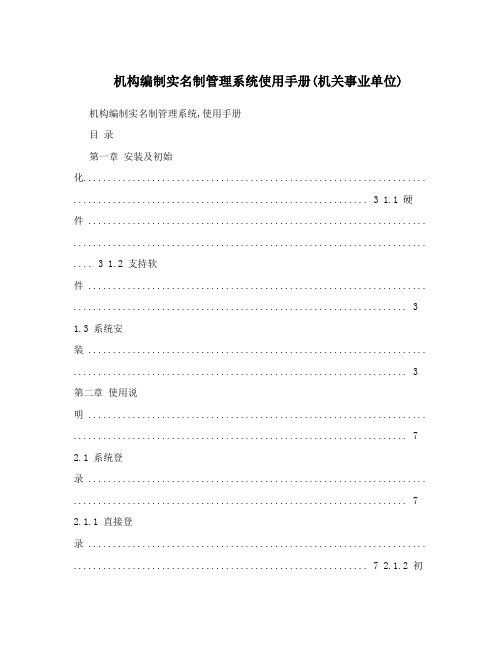
机构编制实名制管理系统使用手册(机关事业单位) 机构编制实名制管理系统,使用手册目录第一章安装及初始化...................................................................... ............................................................ 3 1.1 硬件 ..................................................................... ........................................................................ .... 3 1.2 支持软件 ..................................................................... .. (3)1.3 系统安装 ..................................................................... .. (3)第二章使用说明 ..................................................................... .. (7)2.1 系统登录 ..................................................................... .. (7)2.1.1 直接登录 ..................................................................... ............................................................ 7 2.1.2 初始化数据后登录 ..................................................................... ............................................. 8 2.2 系统主界面 ..................................................................... ................................................................ 9 2.3 基本信息维护 ..................................................................... ............................................................. 9 2.4 主管部门(针对主管部门用户) .................................................................... ............................. 10 2.4.1 基本情况 ..................................................................... .......................................................... 10 2.4.2 台帐 ..................................................................... (10)2.4.3 机构职责 ..................................................................... .......................................................... 11 2.4.4 编制情况 ..................................................................... .......................................................... 12 2.4.5 职数情况 ..................................................................... .......................................................... 13 2.4.6 用编计划 ..................................................................... .......................................................... 14 2.4.7 用编申请 ..................................................................... .......................................................... 16 2.4.8 待审核人员 ..................................................................... ...................................................... 17 2.4.9 实有人员 ..................................................................... .......................................................... 18 2.4.10 减少人员 ..................................................................... ...................................................... 21 2.4.11 内/下设机构情况 ..................................................................... ......................................... 23 2.4.12 事业单位情况 ..................................................................... ............................................... 23 2.5 事业单位 ..................................................................... (23)2.6 下设机构 ..................................................................... (24)2.7 内设机构 ..................................................................... (24)2.8 垂直管理部门 ..................................................................... ........................................................... 24 2.9 经济实体 ..................................................................... (24)2.10 街乡镇 ..................................................................... (24)2.11 查询 ..................................................................... ......................................................................25 2.11.1 主管部门人员查询 ..................................................................... ....................................... 25 2.11.2 事业单位人员查询 ..................................................................... ....................................... 26 2.11.3 下设机构人员查询 ..................................................................... ....................................... 26 2.11.4 主管部门用编计划查询...................................................................... ............................... 27 2.11.5 事业单位用编计划查询...................................................................... ............................... 28 2.11.6 下设机构用编计划查询...................................................................... ............................... 29 2.12 分析 ..................................................................... ......................................................................29 2.12.1 主管部门人员结构分析...................................................................... ............................... 29 2.12.2 事业单位人员结构分析...................................................................... . (30)1机构编制实名制管理系统,使用手册2.13 报表 ..................................................................... ......................................................................30 2.13.1 事业编制数据汇总表 ..................................................................... ................................... 31 2.13.2 报表功能介绍 ..................................................................... ............................................... 31 2.14 导入导出 ..................................................................... .............................................................. 33 2.14.1 导入/导出数据流程 ..................................................................... ..................................... 34 2.14.2 导出下发/初始化数据 ..................................................................... ................................. 34 2.14.3 导出上报数据 ..................................................................... ............................................... 36 2.14.4 导入上报数据 ..................................................................... ............................................... 37 2.14.5 导入主管部门人员 ..................................................................... ....................................... 37 2.14.6 导入事业单位人员 ..................................................................... ....................................... 38 2.14.7 导入主管部门离退休人员 ..................................................................... ............................ 38 2.14.8 导入事业单位离退休人员 ..................................................................... . (38)2.15 系统管理 ..................................................................... .............................................................. 392.15.1 修改密码 ..................................................................... ...................................................... 39 2.15.2 日志管理 ..................................................................... ...................................................... 39 2.16 帮助 ..................................................................... ......................................................................40 2.17 退出系统 ..................................................................... .. (40)2机构编制实名制管理系统,使用手册第一章安装及初始化 1.1 硬件CPU:P4 主频2.4G及以上内存:1G及以上硬盘空间:60G及以上显示分辨率:1024*768(推荐)1.2 支持软件, 系统的支持客户端软件:, 操作系统:Win XP/ Win2003/ Win7, 办公套件:Ms office2000/Ms office2007, 数据库:Ms Access2000/Ms Access2007 , 为保证系统正常、安全使用,给用户良好的体验,推荐客户端软件如下:, 操作系统:Win XP, 办公套件:Ms office2003, 数据库:Ms Access20031.3 系统安装1、双击setup_wbj_gx_3.2后弹出如图2.1所示:3机构编制实名制管理系统,使用手册图2.12、在上图界面中,点击“图2.1”中的【下一步】按钮,如图2.2,点击【浏览】按钮弹出存放文件目录。
机构编制实名制管理流程
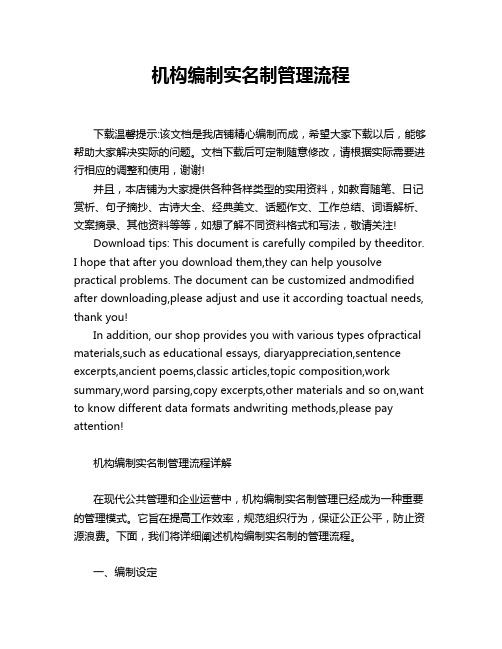
机构编制实名制管理流程下载温馨提示:该文档是我店铺精心编制而成,希望大家下载以后,能够帮助大家解决实际的问题。
文档下载后可定制随意修改,请根据实际需要进行相应的调整和使用,谢谢!并且,本店铺为大家提供各种各样类型的实用资料,如教育随笔、日记赏析、句子摘抄、古诗大全、经典美文、话题作文、工作总结、词语解析、文案摘录、其他资料等等,如想了解不同资料格式和写法,敬请关注!Download tips: This document is carefully compiled by theeditor.I hope that after you download them,they can help yousolve practical problems. The document can be customized andmodified after downloading,please adjust and use it according toactual needs, thank you!In addition, our shop provides you with various types ofpractical materials,such as educational essays, diaryappreciation,sentence excerpts,ancient poems,classic articles,topic composition,work summary,word parsing,copy excerpts,other materials and so on,want to know different data formats andwriting methods,please pay attention!机构编制实名制管理流程详解在现代公共管理和企业运营中,机构编制实名制管理已经成为一种重要的管理模式。
机构编制实名制管理系统演示

机构编制管理主要有以下几个部分:
1、基本情况:包括单位的名称、性质、类别、批准文件 等。
2、编制及使用情况:包括本单位的编制类型、编制数,
以及实有人员总数。 3、台账:可按批准文件名称、主题词、批准文号、批准
时间等查询单位机构编制台帐。 4、下属机构:查看当前机构的下属机构列表,包括内设
机构、直属行政单位等。 实有人员和减少人员花名册部分我们将在人员管
初始人员校核
(一)各单位在初始导入人员数据上进行校核。 ➢ 人员信息修改 ➢ 人员增加 ➢ 人员删除 在进行人员校核修改时,要注意: 【所在机构】可直接选择人员所在内设机构 【人员分类】中的非领导人员,指单位的调研员和副调研员 【入编登记时间】统一为2010年10月31日
(二)确认无误后,提交并打印人员名单。 人员增加和删除需要提供相关文件(列编卡、减员表),连同
(三)修改密码 登录后点击页面菜单栏右下的【修改密码】。按照
页面的显示分别输入原密码、新密码和联系方式等信 息,点击【确定】修改完成。
二、机构编制管理
机构编制管理数据主要由市编办负 责更新。各部门可以通过系统,查看部 门的机构编制数据,并对内设机构编制 数进行更改,但内设机构的编制总数不 得超过编制部门核定的编制数。
▪ 提交入编申请后,应当提供相关的批准文 件,经编制部门确认后,该人员入编完成, 成为实有人员。
▪ 特殊用编申请
(三)出编 ➢ 单位实有人员减少时(包括离退休、辞职等),
应当及时登录系统进行出编备案。 ➢ 经确认出编的人员将自动进入减少人员花名册,单
位可以在减少人员花名册中进行查询、增加和恢复 操作。
制数等。 3、人员管理: 对当前权限下对人员进行管理,包括人员入
编、出编、使用领导职数等。 4、编制证管理:查询本部门机构编制和实有人员情况。 5、数据查询: 在当前权限下对机构、人员进行综合查询。 6、统计分析: 在当前权限下对机构和人员情况进行统计分析。 7、文件管理: 查看机构编制批准文件。 8、数据交换: 数据上传和接收等信息交换。 9、系统管理: 系统基础信息管理。 10、帮 助: 系统帮助。
实施实名制管理,实现机构编制档案的信息化管理

实施实名制管理,实现机构编制档案的信息化管理实名制管理的实施是指在机构编制档案管理中,要求所有参与者必须提供真实姓名和有效身份证件,并将其信息进行信息化管理。
以下将从两个方面来探讨实名制管理的意义和实施方法。
一、实名制管理的意义1. 提高管理效率:通过实名制管理,可以建立和完善机构编制档案的信息化管理系统,提高管理效率。
在这个系统中,各个参与者的姓名和身份信息都会被记录下来,便于管理者对其进行跟踪和监管,减少管理的复杂性。
2. 增强安全性:实名制管理可以确保机构编制档案的真实性和准确性。
所有参与者提供真实姓名和有效身份证件的要求,可以防止虚假信息的输入和篡改,保护机构编制档案的安全。
3. 便于查询和调取:实名制管理将各个参与者的信息进行统一记录和管理,便于查询和调取。
在需要查阅和更新档案信息时,管理者可以通过输入姓名或身份证号码,快速找到对应的档案信息,提高查询和调取的效率。
二、实现机构编制档案信息化管理的方法1. 建立信息化管理系统:为了实现机构编制档案的信息化管理,需要建立一个完整的信息化管理系统。
该系统应包括人员信息录入、档案信息查询、档案信息调取等功能模块,并能够确保信息的真实性和安全性。
2. 统一对参与者进行信息登记:在实名制管理的基础上,要求所有参与者必须提供真实姓名和有效身份证件。
管理者可以通过各种途径来收集参与者的信息,如在线填写、线下填写等方式,确保信息的完整和准确。
3. 加强信息管理和监管:在实现信息化管理的过程中,需要加强对信息的管理和监管。
管理者应建立相关的管理制度和规定,明确信息登记的流程和权限,确保信息的准确性和安全性。
4. 定期更新和维护档案信息:档案信息的更新和维护是信息化管理的重要环节。
管理者应定期对档案信息进行更新和调整,确保档案信息的及时性和准确性。
5. 加强培训和宣传:为了确保实名制管理的有效实施,需要加强相关人员的培训和宣传工作。
管理者可以组织培训班和讲座,向参与者宣传实名制管理的重要性和好处,提高其对实名制管理的认识和支持。
关于开展机构编制实名制的几个具体问题(机关事业单位版本)

机构编制实名制管理系统中几个具体问题
二、台帐项目设置需注意的问题 ㈠机关非领导职务核定 第七条自治区各地、州、市机关的调研 员和副调研员职数,不得超过县处级领导职务 职数的三分之一,其中调研员不得超过调研员 和副调研员职数的30%;主任科员和副主任科 员职数,不得超过乡科级领导职务职数的50%。 第八条县(市)机关的主任科员和副主任 科员职数,不得超过乡科级领导职务职数的50 %。
机构编制实名制管理系统中几个具体问题
二、台帐项目设置需注意的问题
㈡党委、政府、政协、人大等办公厅 领导职数设定及人员基本信息录入有关事项 人员信息,只有当单位基本情况模块 机构编码为“办公厅(室)”时,“人员分类” 才有“领导”选项,输入党委、政府、政协、 人大领导时人员分类选择“领导”选项。 其它单位, “人员分类”没有“领导” 选项。
制实名制管理软件安装说明
机关事业单位实名制管理软件安装 1、双击setup_WbJ_3.0.exe,按照默认 选项直至安装结束 。 2、导入初始化数据。 注:初始化数据由编办或主管机关生成。
机构编制实名制管理工作流程
建 立 树 结 构 , 修 改 单 位 基 本 情 况
建 立 机 构 编 制 台 帐
机构编制实名制管理系统中几个具体问题
四、编制使用审核程序 ㈢办理入编手续 ⒈用编单位在核准使用编制的基础上,携带“编 制使用通知单”到相关部门办理人员调动、招录 (聘)、工资核发等手续。 ⒉用编单位更新实名制信息并导出上报数据,上 报同级编办 ,同时携带人员调动、招录(聘)、工资 核发等手续。 ⒊编办应用实名制管理系统接收用编单位上报的 实名制数据,在“待审核人员列表”选项中选择待审 核人员进行审核入编,打印《机构编制管理证》中变 更的内容。
- 1、下载文档前请自行甄别文档内容的完整性,平台不提供额外的编辑、内容补充、找答案等附加服务。
- 2、"仅部分预览"的文档,不可在线预览部分如存在完整性等问题,可反馈申请退款(可完整预览的文档不适用该条件!)。
- 3、如文档侵犯您的权益,请联系客服反馈,我们会尽快为您处理(人工客服工作时间:9:00-18:30)。
..广东省机构编制实名制管理系统使用手册(事业单位版)广东省机构编制委员会办公室2010年12月目录一登录 (4)1.1登录 (4)1.2修改密码 (6)二主页 (7)三审批事项 (8)四机构编制管理 (8)4.1机构查询 (8)4.2机构编制情况 (10)4.2.1 基本情况 (10)4.2.2 编制及使用情况 (10)4.2.3 实有人员 (11)4.2.4 减少人员花名册 (13)4.2.5 台帐(单位台帐) (14)4.2.6 下属机构 (14)五人员管理 (14)5.1实有人员管理 (14)5.1.1 人员查找 (15)5.1.2人员修改 (15)5.1.2.1 修改基本信息165.1.2.2 编制类型修改175.1.3人员排序 (17)5.2入编 (18)5.2.1拟使用编制 (18)5.2.2 新增人员 (19)5.3出编 (22)5.4使用领导职数 (23)5.4.1职务变更 (23)5.4.2 职务添加 (24)5.4.3职务明细 (24)5.4.4职务离任 (24)5.5人员划转 (24)六编制证管理 (25)七数据查询 (26)7.1机构综合查询 (26)7.2人员综合查询 (29)7.3台帐查询 (29)7.4已撤销机构查询 (29)7.5减少人员查询 (30)八文件管理 (30)九初始人员增加或导入 (30)9.1直接输入初始人员资料(方法一) (31)9.2从EXCEL表导入初始人员资料(方法二) (32)9.3初始人员EXCEL表下载(空表) (33)十初始人员导入校核 (33)10.1进入人员导入页面 (34)10.2人员信息修改 (35)10.3新增人员 (35)10.4人员删除 (36)10.5人员导入信息提交 (36)10.6人员信息打印 (37)十一注意事项 (38)一登录广东省机构编制实名制系统部署在政务外网上,机关单位通过政务外网登录系统操作,事业单位在互联网通过VPN的方式接入政务外网操作。
1.1 登录1). 在连接互联网的电脑桌面点击Internet Explorer(IE浏览器),在地址栏输入实名制系统IP 地址:https://210.76.66.121,系统会提示:A.如您的电脑操作系统是Windows XP ,系统提示如下,点击Y继续;点击这里B.如您的电脑操作系统是Windows Vista 或Win7,系统提示如下,点击继续2). 安装安全证书后,系统进入到以下页面,输入用户名:sbb-public2,密码:222222后点击登录。
3).进入省直单位VPN主页,输入 URL:19.16.8.168后点击确定4).系统接入机构编制实名制管理系统,请输入用户名、密码、动态令牌号码后,正式进入实名制系统。
请输入用户名、密码和动态令牌号码,动态令牌号码按照动态令牌的显示字符输入。
说明:a)登录时,用户名、密码和动态令牌号码都不能为空;b)用户名和密码区分大小写,动态令牌号码不区分大小写;c)【重置】:清除用户名、密码和动态令牌号码输入框,以便重新输入。
1.2 修改密码点击这里A.登录后点击页面菜单栏右下的【修改密码】。
B.按照页面的显示分别输入原密码、新密码和联系方式等信息,点击【确定】修改完成。
C.新密码生效,再登录时请用新密码。
提示:在用户第一次登陆系统时,请注意修改密码。
二主页1、主菜单中的系统功能包括:(1)审批事项:当前机构及其下属所有人员审批事项;(2)机构管理:对当前权限下的机构进行查询、更改内设机构编制数等;(3)人员管理:在当前权限下对人员进行管理,包括人员出入编、划转、调动。
(4)数据查询:在当前权限下对机构、人员进行综合查询。
(5)统计分析:在当前权限下对机构和人员情况进行统计分析。
(6)文件管理:查看机构编制批准文件和人员批准文件。
(7)数据交换:数据上传和接收等信息交换。
(8)系统管理:系统基础信息管理。
(9)帮助:系统帮助。
2、左边菜单显示当前机构下的所有下属机构,包括内设机构、下设机构、事业单位等,按内设机构、下设机构、事业单位的顺序排列。
主菜单左菜单审批事项及其它内容显示区域三审批事项登录主页或点击主菜单的将显示当前用户权限内的人员所有审批事项,包括待审批事项、审批退回事项和已审批事项;直接点击某项事项可查看该事项审批过程和结果。
看办理过程和进度说明:1、可按单位名称、办理类型、审批状态、申请时间查询人员审批事项情况。
2、点击“办理类型”的下拉菜单,可选择人员增加、人员减少等项目查看指定类型的审批事项情况。
3、点击状态,如“待审批”,可查看该审批(备案)事项办理进度、过程和审批意见,页面显示如下:四机构编制管理4.1 机构查询可以通过以下三种方式查看某个机构的情况:1、在左边菜单逐层打开,找到该机构,点击该单位名称进入。
2、点击主菜单栏的进入机构编制管理的页面,输入查询条件找到该机构,点击该单位名称进入。
(1)点击进入以下页面:说明:: 只针对全文检索的内容开始检索图标, 全文检索是针对所有项目内容进行的检索,只要包含检索内容的记录都会显示出来。
:除了全文检索外,针对其他查询条件的内容开始查询图标。
:清空现有的查询条件,便于重新输入。
:对已选择的单位进行排序。
:打印当前机构列表。
:把当前数据导出EXCEL 文件。
机构类型:选择右上角的机构类型,可对用户权限下的单位进行查询。
(2)输入查询条件找到该机构,点击该单位名称进入。
选择机构类型全文检索及开始操作图标 除全文检索外的其它内容查询操作图标点击机构名称点击机构名称(3)在主菜单下输入查询条件,找到该机构,点击该单位名称进入。
4.2 机构编制情况进入指定机构后,将在主页面下看到6个标签,点击各标签,可分别查看该机构的基本情况、编制及使用情况、实有人员、减少人员花名册、台账和下属机构。
4.2.1 基本情况点击标签页,可显示本机构的名称、性质、内设机构数等基本信息,显示页面如下:4.2.2 编制及使用情况点击标签页,可显示本机构核定的编制数、领导职数、实有人员数、超缺编的总体情况。
显示页面如下:说明::显示当前机构的级别明细表;:显示领导职数明细。
点击该按钮将弹出以下页面:4.2.3 实有人员点击标签页进入实有人员管理页面,实有人员涉及数据页面及内容如下(具体功能查看人员管理):操作点击这里说明:1. :按输入的条件进行查找人员,包括当前机构及其内设机构的人员;2. :增加人员资料;3. :修改人员资料;4. :机构人员减少,譬如离退休、离职等;5. :机构人员整批划转到另外的机构(在机构合并时做批量人员处理用);6. :从另外一个机构调入人员;7. :机构人员的领导职务明细;8. :对机构人员进行升降排序;双击人员信息后,可查看人员具体信息。
点击按钮可以查看该人员的历史变动信息。
见图:4.2.4 减少人员花名册点击标签页,对实有人员减少的明细情况进行管理,可增加和恢复,或根据条件查找。
:直接输入减少人员,主要做数据初始离退休人员用。
:恢复成有效实有人员,选择要恢复的人员,点击恢复即可(在恢复过程中,系统会去检查,如果该人员已经在系统中存在,并且占用了编制。
该人员将无法恢复。
系统是根据身份证识别的)。
4.2.5 台帐(单位台帐)点击标签页,对单位机构编制台帐进行查询,可按批准文件名称、主题词、批准文号、批准时间等进行查询。
4.2.6 下属机构点击标签页显示当前机构的下属机构列表,可点击进入其中机构,显示内容包含基本情况、编制及使用情况、实有人员、减少人员花名册、台账、下属机构等。
五人员管理人员管理通过两种方式进行:1. 在机构下进行人员管理:先通过查找到该机构,在该机构的中进行人员的管理。
(参考机构管理中实有人员)2. 在主菜单下操作:直接对当前用户权限下的人员进行管理。
5.1实有人员管理点击机构下的,进入该面:5.1.1 人员查找按姓名、所在机构、编制类型、职务、人员分类、、在编状态、级别等输入信息后,点击查找,对实有人员进行查找,可以多选项查找的。
5.1.2人员修改点击人员姓名,直接进入该人员明细:按照用户的权限设定,实有人员的核心数据信息如身份证号等由编办用户进行修改。
主管部门用户可以直接点击按钮,修改人员的基本信息,包括:专业技术职务、参加工作时间、籍贯等。
其他如编制类别、职务等的变更需要编制部门确认。
明细项内容5.1.2.2 编制类型修改1. 点击更改编制类型对人员所占编制类型进行修改;点击这里2. 对编制类型内容进行修改,内容如下:5.1.3人员排序先在要排序人员前(只能勾选一个人员),然后点对机构人员进行升降排序。
如果您选择的是,然后在文本框中输入移动的个数。
默认是1,点击按钮,将执行向上移动操作。
反之选择,将执行向下移动操作。
5.2入编当单位新进人员时,应当点击主菜单下的,进行拟使用编制操作,如符合入编条件,系统将生一条拟使用编制申请记录,待组织、人事部门批准进人后,可在该申请记录上进行入编操作。
5.2.1拟使用编制拟使用编制是指用人机构向编制部门申请增加人员时进行的申请,包括拟使用的编制类型、编制数、人员进入单位形式等情况。
如本单位有可使用的空编,则不需要审批,系统将自动生成一条拟使用编制记录。
操作步骤如下:(1)进入拟使用编制页面。
方式一:点击主菜单上下的进行人员拟使用编制申请,进入拟使用编制页面(如下图);方式二:点击机构管理中的界面后,点击新增或调入进入拟使用编制页面;方式三:点击主菜单上下,进入拟使用编制申请页面。
点这里增加一个拟使用编制项点这里入编(2)进行拟使用编制申请。
进入拟使用编制页面后,点击页面上的,将弹出拟使用编制申请页面如下,在该弹出页面可填写拟使用的编制类别、进入单位形式、拟使用编制数量等,填写后点击下方的提交按钮。
如果拟使用编制的单位存在可使用的空编,则不需要审批,用户提交申请后,系统将自动生成一条拟使用编制申请记录。
如果用人单位因特殊原因(如军转安置等)需要超编进人的,不能通过上述方式申请,可点击主菜单上下的,进行用编申请,经批准后,才能进行入编。
(3)拟使用编制申请成功后,会在拟使用编制页面中看到有效的拟使用编制申请记录列表。
用户可在这一页面下对拟使用编制申请记录进行入编、取消等操作。
5.2.2 新增人员在拟使用编制页面,点击拟使用编制申请记录中的【入编】,即可进行增加人员操作。
1、增加人员基本步骤:(1)点击拟使用编制申请中【入编】,进入增加人员页面。
在资料输入完成时,点提交,增加人员进入审批环节,不能修改(2)输入人员详细资料,带“*”是必填写项目。
填写完毕后,点击按钮。
(3)提交后,请输入证明文件资料,并上传文件:(4)提交证明文件后,可点击“待审批”跟踪审批流程。
